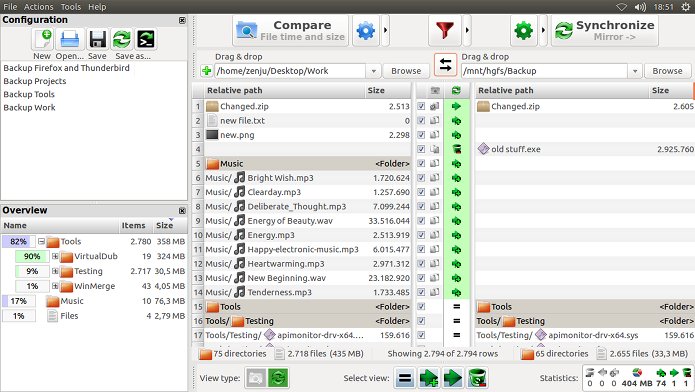Se você está precisando de uma ferramenta para comparar e sincronizar pastas, conheça e veja como instalar o FreeFileSync no Linux via Flatpak.
FreeFileSync é uma ferramenta de código aberto multiplataforma para comparar e sincronizar pastas no Linux, Windows e Mac OS X.
Com esse programa, é possível detectar arquivos e pastas movidos e renomeados, manter versões de arquivos apagados/atualizados, incluindo cópia de arquivos bloqueados (Volume Shadow Copy Service).
FreeFileSync tem suporte para a realização de comparação de arquivo binário, identificador de links simbólicos, copiar atributos estendidos de NTFS e permissões de segurança, cópia de arquivo à prova de falhas, inclui/excluir arquivos via filtro, tem desempenho em tempo de execução otimizada, relatório de erros detalhado e pode automatizar trabalho em lotes.
Como instalar o FreeFileSync no Linux via Flatpak
Para instalar o FreeFileSync no Linux via Flatpak você precisa ter o suporte a essa tecnologia instalado em seu sistema. Se não tiver, use o tutorial abaixo para instalar:
Como instalar o suporte a Flatpak no Linux
Depois, você pode instalar o FreeFileSync no Linux via Flatpak, fazendo o seguinte:
Passo 1. Abra um terminal;
Passo 2. Use o comando abaixo para instalar o programa via Flatpak. Tenha paciência, pois muitas vezes pode demorar vários minutos para que o Flatpak faça o download de tudo o que precisa;
flatpak install --from https://flathub.org/repo/appstream/org.freefilesync.FreeFileSync.flatpakrefPasso 3. Para atualizar o programa, quando uma nova versão estiver disponível, execute o comando:
flatpak --user update org.freefilesync.FreeFileSyncPasso 4. E se precisar desinstalar o programa, execute o seguinte comando no terminal:
flatpak --user uninstall org.freefilesync.FreeFileSyncOu
flatpak uninstall org.freefilesync.FreeFileSyncPronto! Agora, quando quiser iniciar o programa, digite flatpak run org.freefilesync.FreeFileSync em um terminal.
Você também pode iniciar o programa no menu Aplicativos/Dash/Atividades ou qualquer outro lançador de aplicativos da sua distro, ou digite freefilesync ou em um terminal, seguido da tecla TAB.
Veja também
Se você estiver usando o Ubuntu (ou um derivado dele), também pode instalar usando esse outro tutorial:
Comparar e sincronizar pastas: Como instalar o FreeFileSync no Ubuntu